Trabajar con columnas
Una forma rápida de darle a sus páginas un diseño bien organizado es ordenar su contenido en columnas, y es tan simple como arrastrar las cosas donde desea que estén.
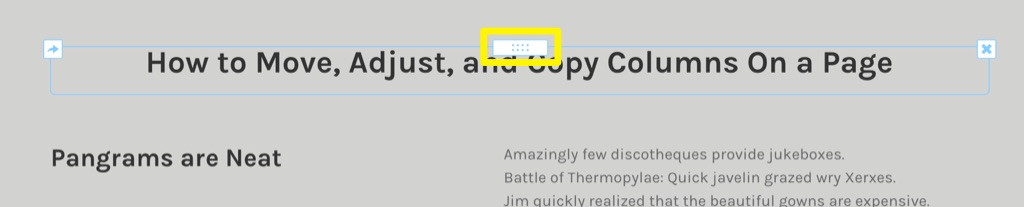
Cuando pasa el cursor del ratón sobre un elemento, notará un borde azul alrededor del exterior junto con algunos botones en la parte superior. El borde representa los límites del elemento y los botones le permiten realizar varias acciones. El botón central es lo que usará para arrastrar el elemento a un nuevo lugar en la página.
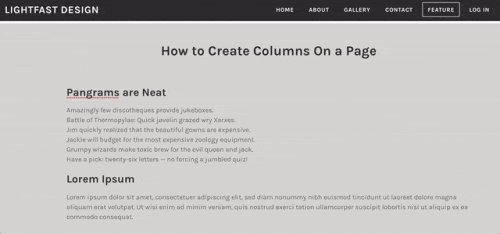
Haga clic y mantenga presionado el botón rectangular blanco en la parte superior del elemento y, luego, arrástrelo a la nueva posición. Aparecerá una línea vertical junto a los diferentes elementos a medida que los arrastre cerca de ellos para ilustrar dónde estará el elemento cuando lo suelte. Una vez que lo haya arrastrado al lugar correcto, suéltelo para dejarlo en su lugar. Si esto suena complicado, eche un vistazo a la animación que aparece arriba para obtener una mejor idea de cómo funciona.
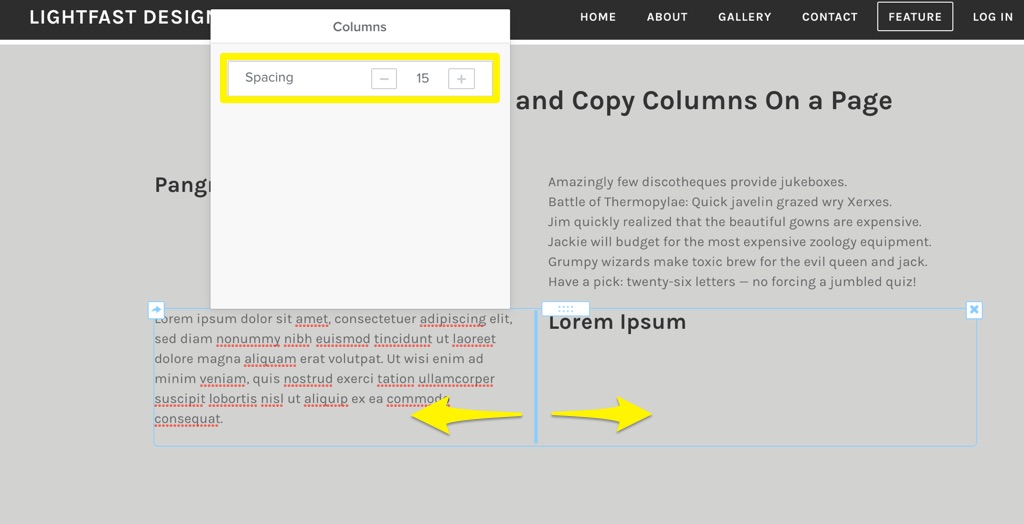
Puede colocar varios elementos uno al lado del otro en la página, pero tenga en cuenta que las columnas se volverán más estrechas a medida que agregue más para que quepan en la página en una sola fila.
Puede arrastrar las líneas verticales azules entre cada columna hacia la izquierda o hacia la derecha para ajustar el tamaño y se encajará en su lugar, y ajustará automáticamente las columnas. Mantenga presionado el botón de mayúsculas en su teclado mientras arrastra para obtener un control más preciso sobre el ancho. También puede ajustar el espacio entre columnas usando el panel de opciones para aumentar o disminuir la cantidad de espacio. Si no ve las opciones de columna, pase el cursor del ratón sobre las columnas y haga clic en una de las líneas verticales azules para que aparezca.
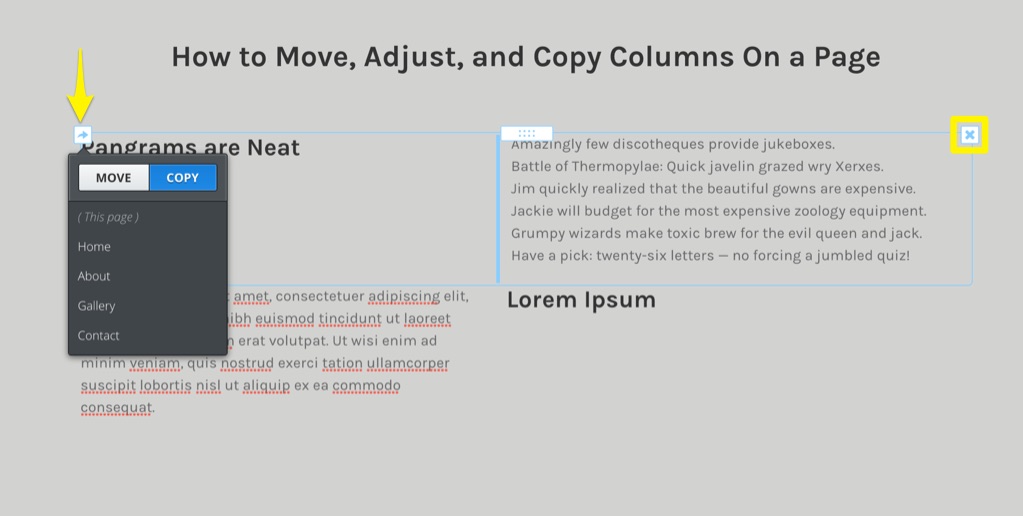
Las columnas se pueden copiar o mover a diferentes páginas usando la flecha en la parte superior izquierda, al igual que los elementos individuales en una página. Haga clic en Mover o Copiar y, luego, elija a qué página mover o copiar las columnas. También puede eliminar una columna y todo lo que contiene usando el botón x en la esquina superior derecha. Tenga cuidado con esta opción; no se puede deshacer.